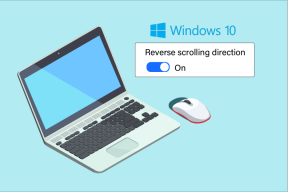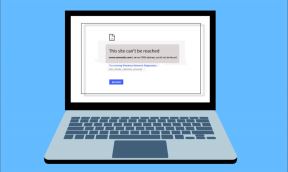أفضل 7 طرق لإصلاح عدم عمل نقطة اتصال الهواتف المحمولة بنظام Android
منوعات / / November 29, 2021
نحن نعتمد على نقطة اتصال محمولة أكثر من أي وقت مضى في العمل من المنزل قارة. إذا كانت هناك أي مشكلة مع موفر خدمة الإنترنت المحلي (ISP) ، فإننا ننتقل على الفور إلى نقطة الاتصال المحمولة للحصول على حل مؤقت. في حين أنها تجربة سلسة على iPhone ، لا يمكنك قول الشيء نفسه عن هواتف Android. قد يكون هناك وقت ستتوقف فيه نقطة اتصال Android عن العمل من أجلك.

عادةً ما يكون تشغيل نقطة اتصال الإنترنت على هاتف Android أمرًا عاديًا. هناك العديد من العوامل التي تؤدي إلى عدم عمل نقطة اتصال الهواتف المحمولة بنظام Android كما هو متوقع. اقرأ طرق استكشاف الأخطاء وإصلاحها لإصلاح المشكلة.
أيضا على توجيه التكنولوجيا
1. تمكين / تعطيل وضع الطائرة
إذا كان هناك بعض مشاكل مع اتصال الشبكة على الهاتف ، هذه الحيلة البسيطة قد تحل ذلك.
اسحب مركز الإعلام للأسفل من الأعلى. تفعيل تبديل الطائرة. سيقوم نظام التشغيل بإيقاف تشغيل جميع اتصالات الشبكة على الهاتف. انتظر لمدة دقيقة وأعد تشغيل وضع الطائرة.


انتقل الآن إلى الإعدادات ، وانتقل إلى الشبكة والإنترنت> نقطة الاتصال والربط> نقطة اتصال Wi-Fi ، وقم بتمكين التبديل من القائمة التالية.
2. تمكين بيانات الجوال
هذه خطوة أساسية أخرى تحتاج إلى التحقق منها قبل المضي قدمًا بالطرق المتقدمة.

افتح مركز الإشعارات من الأعلى. قم بتمكين تبديل بيانات الجوال وتأكد من وجود أشرطة تغطية شبكة صحية في الأعلى.
3. قم بإيقاف تشغيل وضع توفير شحن البطارية
يعمل وضع توفير البطارية الافتراضي في Android على إبقاء عمر البطارية قيد الفحص ، خاصةً عندما ينفد الهاتف من الطاقة. سيغلق التطبيقات المفتوحة الأخرى التي لا تستخدمها بشكل نشط للحد من استخدام طاقة نظام Android في الخلفية.
سيعمل وضع توفير طاقة البطارية أيضًا على تعليق نشاط خلفية جميع التطبيقات. قد يتداخل الوضع مع اتصال نقطة الاتصال على الهاتف. من الأفضل تحويله من الإعدادات.
الخطوة 1: افتح تطبيق الإعدادات على هاتف Android الخاص بك.
الخطوة 2: اذهب إلى قائمة البطارية.
الخطوه 3: حدد Battery Saver.


الخطوة الرابعة: اضغط على خيار إيقاف التشغيل الآن.
كيف ستحدد وضع Battery Saver في المقام الأول؟ ستلاحظ رسومًا متحركة مخفضة وإيقاف تشغيل لمسات ومؤشر بطارية برتقالي في شريط القائمة.
أيضا على توجيه التكنولوجيا
4. قم بإيقاف تشغيل وضع توفير البيانات
للمساعدة في تقليل استخدام البيانات ، يمنع "توفير البيانات" بعض التطبيقات من إرسال أو استقبال البيانات في الخلفية. يمكن للتطبيق الذي تستخدمه حاليًا الوصول إلى البيانات ولكن قد يفعل ذلك بشكل أقل تكرارًا.
للحصول على تجربة نقطة اتصال خالية من العيوب على الأجهزة الأخرى ، نوصي بإيقاف تشغيل وضع توفير البيانات من قائمة إعدادات Android. اتبع الخطوات التالية.
الخطوة 1: افتح تطبيق الإعدادات على هاتف Android الخاص بك.
الخطوة 2: انتقل إلى قائمة الشبكة والإنترنت.


الخطوه 3: حدد Data Saver وقم بإيقاف تشغيل التبديل من القائمة التالية.
5. تعطيل VPN
قد يؤدي استخدام شبكة افتراضية خاصة (VPN) إلى العبث باتصال الهاتف المحمول على الهاتف. ننصح بتعطيل VPN قبل استخدام نقطة الاتصال على الهاتف.
الخطوة 1: افتح تطبيق الإعدادات على هاتف Android.
الخطوة 2: انتقل إلى الشبكة والإنترنت> متقدم> VPN وقم بإزالة ملفات تعريف VPN غير ذات الصلة.

الآن انطلق ، قم بتمكين نقطة الاتصال المحمولة وحاول توصيل الأجهزة الأخرى بهاتف Android الرئيسي.
6. تعيين حد بيانات أعلى
يسمح لك نظام التشغيل Android بتعيين حد للبيانات لدورة فوترة محددة. وهي مصممة للحفاظ على استخدام البيانات تحت السيطرة. إذا قمت بتعيين حد البيانات على جهاز Android الخاص بك واستنفدت البيانات ، فسيقوم نظام التشغيل تلقائيًا بإيقاف تشغيل بيانات الجوال لتوفيرك من الفواتير الإضافية من شركة الاتصالات.
تحتاج إلى تعيين حد البيانات أعلى من قائمة إعدادات Android لتمكين بيانات الجوال على الهاتف.
الخطوة 1: افتح تطبيق الإعدادات على هاتف Android الخاص بك.
الخطوة 2: انتقل إلى اتصالات> قائمة استخدام البيانات.


الخطوه 3: حدد استخدام بيانات الهاتف المحمول وانقر على أيقونة الإعدادات الصغيرة بجانب دورة الفوترة.
الخطوة الرابعة: انقر على حد البيانات واضبط استخدام البيانات على رقم أعلى حتى لا يقوم نظام التشغيل بإيقاف تشغيله تلقائيًا.


7. قم بالتبديل إلى نطاق Wi-Fi مختلف
تدعم معظم الهواتف الجديدة نطاقي Wi-Fi 2.4 جيجا هرتز و 5.0 جيجا هرتز. هذا ليس هو الحال مع بعض هواتف Android القديمة.
قد يدعم جهاز الاستقبال النطاق 2.4 جيجا هرتز فقط. في هذه الحالة ، إذا قمت بتعيين النطاق 5.0 جيجاهرتز على الهاتف الرئيسي ، فلن يتمكن جهاز الاستقبال من التقاط ذلك. أيضًا ، لن ترى إقران جهاز ناجحًا. اتبع الخطوات أدناه لتغيير Wi-Fi Band على هاتف Android.
الخطوة 1: افتح تطبيق الإعدادات على هاتف Android الخاص بك.
الخطوة 2: انتقل إلى الشبكة والإنترنت> نقطة الاتصال والربط> قائمة نقطة اتصال Wi-Fi.


الخطوه 3: انتقل إلى Advanced> AP Band وحدد 2.4 جيجا هرتز.

حاول الآن توصيل الجهاز الآخر بنقطة اتصال Android المحمولة مرة أخرى.
أيضا على توجيه التكنولوجيا
ابدأ باستخدام الإنترنت مرة أخرى
قد لا تعمل نقطة الاتصال على جهاز Android الخاص بك على سير عملك. يمكن أن يؤدي إلى ساعات غير منتجة أيضًا. انتقل من خلال الخطوات المذكورة أعلاه واستكشف أخطاء نقطة الاتصال التي لا تعمل على هاتف Android. أي خدعة عملت معك؟ الصوت قبالة في قسم التعليقات أدناه.
القادم: هل تواجه واجهة مستخدم النظام قد توقفت عن الخطأ على Android؟ اقرأ المنشور أدناه للتعرف على كيفية إصلاح المشكلة.